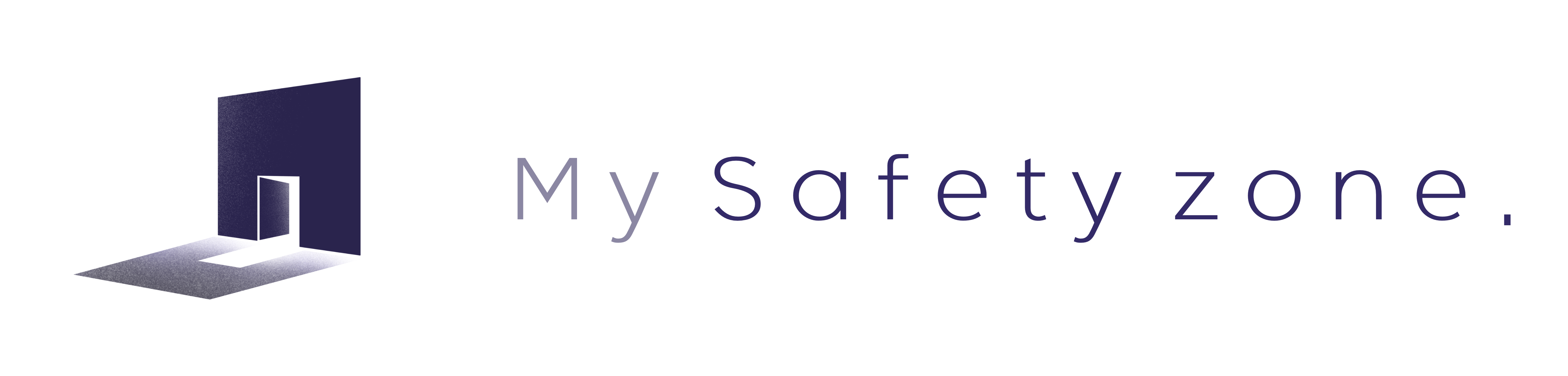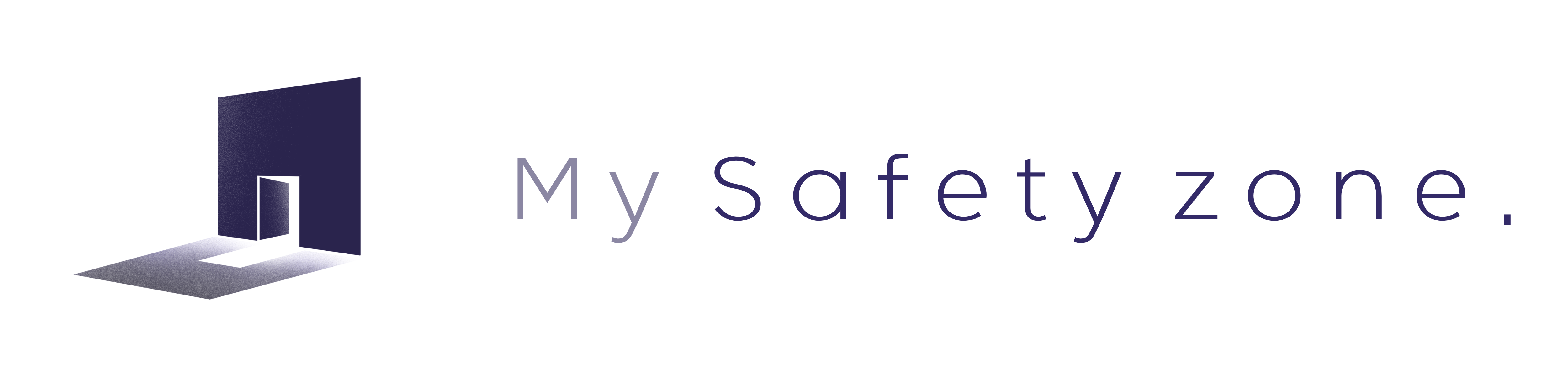상세 컨텐츠
본문
다수의 사견이 포함된 글입니다. 가독성과 편의를 위해 본문에서는 존대어를 사용하지 않음을 양해부탁드립니다.
질문이나 피드백 환영합니다. 감사합니다. 좋은 하루 되세요.

앞선 포스팅에서 열심히 이야기 했듯이, 나는 2021년에 다죽어가는 갤럭시 탭 S4를 중고구매했다.
궁금하신 분들은 한번씩 들어가보시길!
https://mungyeol.tistory.com/5
이후, 이 갤럭시 탭 S4를 필기나 영상, 게임등에 아무런 문제 없이 잘 사용하고 있었지만 불편함이 없지는 않았다.
그러나 내가 체감한 불편함은 소프트웨어나 낮은 기기 사양 같은 문제가 아니였다.
다름 아닌 크기와 버튼의 위치에서 오는 조작성 문제였다.

한손으로 파지하든 양손으로 파지하든, 전원버튼과 네비게이션바의 버튼들을 누르려면 자꾸 손의 위치를 바꾸거나 손가락을 쫙 뻗게 되는데, 이게 별거 아닌 것 같지만 은근히 사용성을 해친다.
전원, 뒤로가기 등은 아무래도 태블릿을 사용할 때 마다 몇번이고 사용하는 버튼들인데, 아주 약간의 불편이라 해도 그것이 매번 반복되는 것은 스마트기기를 스마트하게 사용하는 우리들에겐 썩 좋지 않다.
심지어, 이미 그것을 완벽하게 해결해줄 수 있는 어플이 있다면 더욱 그렇다.
그래서 소개한다.
원 핸드 오퍼레이션 + One Hand Operation +
타 안드로이드 스마트폰/태블릿에 비해 삼성의 소프트웨어/UI 를 사용자 경험적인 측면에서 크게 차별화 해주는 친구가 있다. 바로 Good Lock (굿 락) 이다. 굿 락 안의 많은 기능들과 굿 락 자체를 소개하는 데에도 꽤 많은 이야기가 필요할 것이다. 하지만 이번 글에서는 그 굿 락의 페밀리 어플리케이션인 원 핸드 오퍼레이션 하나에 집중하도록 하겠다.
일단 이 원 핸드 오퍼레이션이 뭐하는 친구냐면, 말 그대로 한 손을 가지고 여러가지 기능들을 조작할 수 있게 해주는 친구다.
사용방법은 간단하다.
미리 원하는 기능을 화면 양 옆 끝부분(핸들)에 각각의 방향에 따라 설정해두고, 설정 해 둔 방향대로 밀어주면(제스처) 된다.


이런 식으로 말이다.
설정할 수 있는 기능들도 정말 많다.

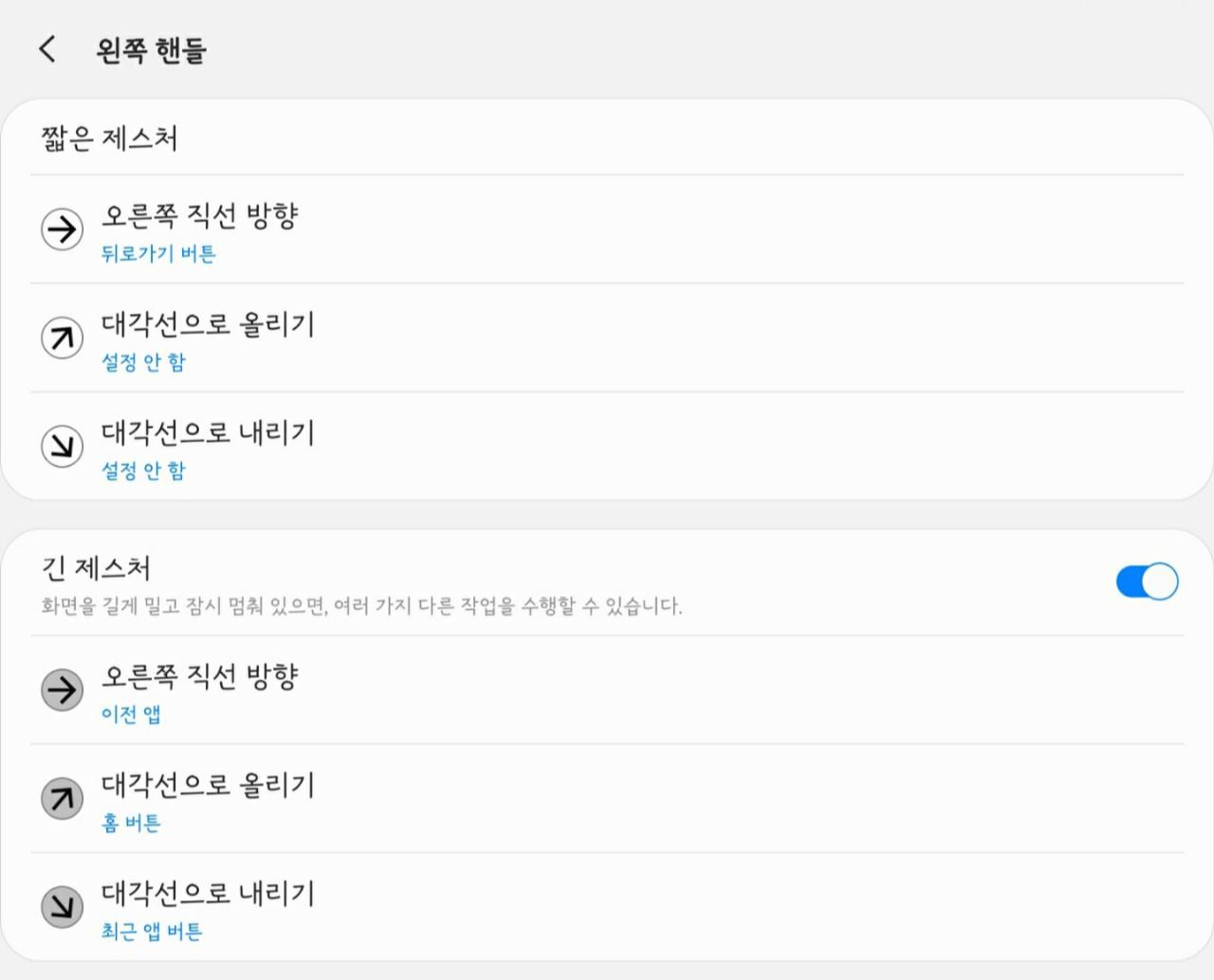
긴 제스처와 짧은 제스처가 구분되어 왼쪽/오른쪽을 합쳐 기능을 12가지까지 설정 할 수 있다. 하지만 짧은 제스쳐는 원하지 않을 때 실수로 사용되는 경우도 간혹 있다. 따라서 모든 제스처를 다 이용하기보다는 필요한 기능만 적재 적소에 배치하는 것이 좋다.
각자 필요한 부분과 사용 스타일이 다를 테니 자신의 취향에 맞게 커스터마이즈 하면 되지만, 그 중에서도 범용성이 높고 사용빈도가 높은 것들이 있다.
1. 뒤로가기 버튼
일반적인 사용 환경에서 가장 많이 사용하게 되는 기능이다.
양쪽의 핸들 모두에, 직선 방향/짧은 제스처로 설정해 놓는 것을 추천한다.
2. 화면 끄기
전원 버튼까지 손을 뻗어 물리 버튼을 누르지 않아도 제스처 한번으로 화면을 끌 수 있다.
바닥에 놓여있든, 거치대에 올려져 있든, 손에 잡고 있든 생각외로 정말 편리하게 사용하는 기능이다.
원하는 방향에 긴 제스처로 설정해 놓는 것을 추천한다.
3. 이전 앱
최근 앱 버튼을 이용하지 않고 바로 이전 앱으로 전환 할 수 있게 해준다.
이건 네비게이션 바에 없는 기능이고, 생각보다 편리하다.
직선방향에 긴 제스처로 설정해 놓는 것을 추천한다.
4. 최근 앱 버튼
네비게이션 바의 최근 앱 버튼과 동일하다.
다만 손을 뻗어 네비게이션 바를 올리고 버튼을 누르는 수고를 덜어준다.
원하는 방향에 긴 제스처로 설정해 놓는 것을 추천한다.
5. 화면 캡쳐
화면 캡쳐 자주 사용하시는 분들 많을텐데, 손으로 슬라이드 하거나 버튼 두개 누르는 것보다 훨씬 간편하게 사용할 수 있다.
이것도 원하지 않을 때 사용되는 것을 방지하기 위해 원하는 방향에 긴 제스처로 설정해 놓는 것을 추천한다.
6. 홈 버튼
네비게이션 바의 홈 버튼과 동일하다.
최근 앱 버튼과 같은 맥락. 역시 원하는 방향에 긴 제스처 설정을 추천한다.
7. 손전등 (휴대폰)
태블릿은 들고 이동하면서 사용하는 일이 많지 않지만,
휴대폰은 밤에 화장실을 간다거나 하는 상황에 손전등 기능을 이용할 일이 생각보다 잦다.
그럴 때 상태표시줄을 내려서 손전등을 켜는 것 보다, 제스처 한번으로 손전등을 켜면 훨씬 간편하다.
손전등은 방향/길이 상관없이 사용성에 맞게 배치하는 것을 추천한다.
나는 원핸드오퍼레이션을 휴대폰에서도 정말 정말 정말 편리하게 잘 쓰고 있지만, 태블릿에서는 더욱 그 편리함이 빛을 발한다. 휴대폰에서는 있으면 편하지만 없어도 그만인 느낌이라면, 태블릿 유저에게는 정말 필수 어플로 추천할 만큼 궁합이 좋다.
최근에 조카들이 공부할 때 쓰는 태블릿들을 사용할 일이 있었는데, 나도 모르게 제스처를 사용하면서 ‘어? 왜 안되지?’ 하고 있는 자신을 발견했다.
처음부터 없으면 어쩔수 없는건데, 한번 사용해보면 벗어나기 힘들다.
너무 편리함을 강조하는 것 같은데, 그만큼 좋으니 아직 사용 안해보신 분들은 휴대폰/태블릿을 막론하고 한번 사용해 보시길.
이상 긴 글 읽어주셔서 감사하다는 말씀 드리며 글을 마친다.
'IT' 카테고리의 다른 글
| 구독 서비스도 쌓이면 부담이에요. 네이버 바이브 6개월 무료 (feat. 네이버플러스멤버십) (0) | 2021.02.02 |
|---|---|
| 갤럭시 탭 S4, 2021년에 샀습니다. (feat. S6 Lite, A 8.0 with S pen) (3) | 2021.01.28 |